3D贴图绘制方法
- 格式:ppt
- 大小:10.15 MB
- 文档页数:30
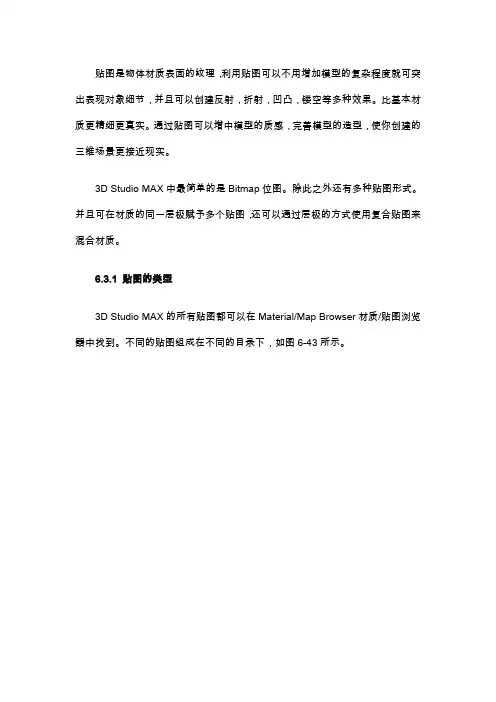
贴图是物体材质表面的纹理,利用贴图可以不用增加模型的复杂程度就可突出表现对象细节,并且可以创建反射,折射,凹凸,镂空等多种效果。
比基本材质更精细更真实。
通过贴图可以增中模型的质感,完善模型的造型,使你创建的三维场景更接近现实。
3D Studio MAX中最简单的是Bitmap位图。
除此之外还有多种贴图形式。
并且可在材质的同一层极赋予多个贴图,还可以通过层极的方式使用复合贴图来混合材质。
6.3.1 贴图的类型3D Studio MAX的所有贴图都可以在Material/Map Browser材质/贴图浏览器中找到。
不同的贴图组成在不同的目录下,如图6-43所示。
图6-43 贴图清单2D Maps二维贴图:二维平面图像,用于环境贴图创建场景背景或映射在几何体表面。
最常用也是最简单的二维贴图是Bitmap。
其它二维贴图都是由程序生成的。
3D Maps三维贴图:是程序生成的三维模板,如Wood木头,在赋予对象的内部同样有纹理。
被赋予这种材质的物体切面纹理与外部纹理是相匹配的。
它们都是由同一程序生成。
三维贴图不需要贴图坐标。
Compositors复合贴图:以一定的方式混合其它颜色和贴图。
Color Modifier颜色修改器:改变材质像素的颜色。
Other Map其它贴图:是用于特殊效果的贴图,如反射、折射。
以上介绍的几种类型的贴图都将被应用到材质贴图中。
进入材质编辑器,在Map卷展栏中材质选择贴图。
卷展栏中色彩直接与材质的基本参数相关。
只要单击None按钮就会弹出贴图浏览器,可以选择任何一种类型的贴图作为材质贴图,如图6-44所示。
图6-44 贴图卷展栏6.3.2 贴图的坐标如果赋予物体的材质中包含任何一种二维贴图时,物体就必须具有贴图坐标。
这个坐标就是确定二维的贴图以何种方式映射在物体上。
它不同于场景中的XYZ坐标系,而使用的是UV或UVW坐标系。
每个物体自身属性中都有Generate Mapping Coordiantes生成贴图坐标。
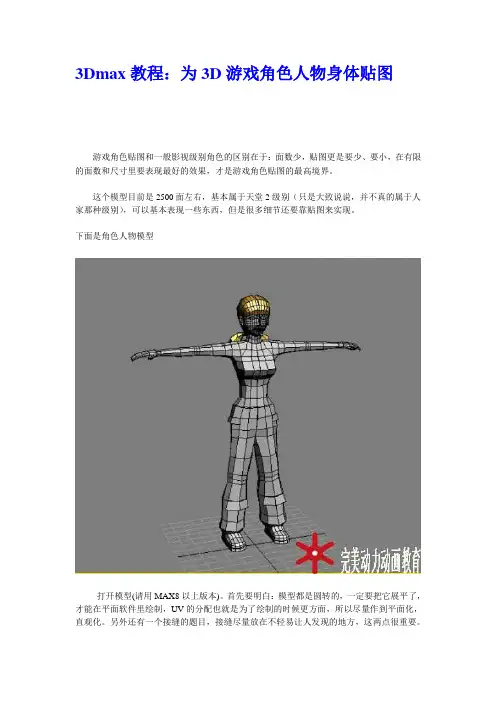
3Dmax教程:为3D游戏角色人物身体贴图游戏角色贴图和一般影视级别角色的区别在于:面数少,贴图更是要少、要小,在有限的面数和尺寸里要表现最好的效果,才是游戏角色贴图的最高境界。
这个模型目前是2500面左右,基本属于天堂2级别(只是大致说说,并不真的属于人家那种级别),可以基本表现一些东西,但是很多细节还要靠贴图来实现。
下面是角色人物模型打开模型(请用MAX8以上版本)。
首先要明白:模型都是圆转的,一定要把它展平了,才能在平面软件里绘制,UV的分配也就是为了绘制的时候更方面,所以尽量作到平面化,直观化。
另外还有一个接缝的题目,接缝尽量放在不轻易让人发现的地方,这两点很重要。
选取模型的身体部分。
执行修改器-》UV坐标-》展开UVW命令。
可以看到模型已经出现绿色的接缝了,点际右侧的修改面板,在UVW展开命令里,选择面级别。
选取前半部分的裤子,思路是把裤子分为前半和后半两个部分,当然你要愿意的话可以分成左边和右边两个部分。
选的时候一定要留意,把所有的面都选到,还有就是不要选到不该选的,不然重做太浪费时间了,仔细点吧。
选好了之后,再在右边修改面板里往下拉,找到平面,为裤子添加平面的映射方式,留意的是,每个部分都有不同的方式,这里适合是平面。
点击适配你可以看到三个对齐方式,根据情况具体调整,这里适合的是Y轴。
再然后往上拉修改面板,点击编辑,弹出UV编辑窗口,你可以看到选中的面呈红色出现在视窗内。
在UV编辑视窗内,点击选择-》将面转换为顶点,可以看到面已经全部成为点,把这些点拖出来,就分出了裤子的后半部分。
按照以上方法,把后半部分的面也做出来,整条裤子分完后应是如下情况。
利用以上方法,留意不同的部位对应不同的映射方式,就可以做出全身的UV,把这些UV 全部放进玄色线框的区域,只有这个区域才可以正确的显示贴图目前制作完成以后是这样的。

3D镂空贴图制作步骤1.做透明帖图的话不用非要用TGA,有通道的话就行,TIFF这种格式比较好,选好要选的区域,然后生成ALPHA通道,保存,记得在保存的时候点ALPHA通道,然后进入3D,在漫射帖图里面打开刚保存的图,然后托到OPA透明帖图的位置,用COPY,在透明帖图里点ALPHA通道,就可以显示了2.你首先在ps里先新建一个alpha通道的图层,制作好你需要的黑白图之后在另存为选择tga格式,保存时选择32位的tga来保存。
在贴回max里把材质中的alpha通道给打开,你说的那个alpha点不了是因为你保存成tga时没把32位选上吧3.你要制作镂空贴图效果,必须准备两张一样的贴图(一张彩色,一张黑白)彩色贴图:用于表面黑白贴图:用于在3D里不透明度可以用通道,或者图层蒙版步骤1将要使用的贴图在ps中处理成黑白两色,黑隐藏,白显示2加处理后的图片合并到一个图层,并保存为tag格式文件3D:1建一平面,打开材质球到贴图面板2漫反射颜色导入原贴图3在不透明度导入处理后的tag格式图渲染即可!!!!!!1.先找张要处理的图片2.比如这个回光灯,做起来很复杂,如果应用贴图就简单多了!选图的时候也要主要,背景色最好是单色调,这样好选择及操作3.到ps中处理:a.将背景选中填充黑色b.反选填充白3.另存为targe格式文件结束ps操作!4.打开3D文件,新建长方体,5.打开材质编辑器,展开贴图栏6.在漫反射颜色和不透明度两项分别贴入jpg,tga格式图片(你会发现材质球已经变化了)7.最后将材质付给长方体(有的时候直接在透视图中就可以看到效果,我这个软件不知道什么问题,移动一下就看不见下过了),渲染出来可以看到效果(最终效果和选图及你想要的效果有关,我选的这张就是侧面图,所以最后到3D中看到的就是侧面),因为。
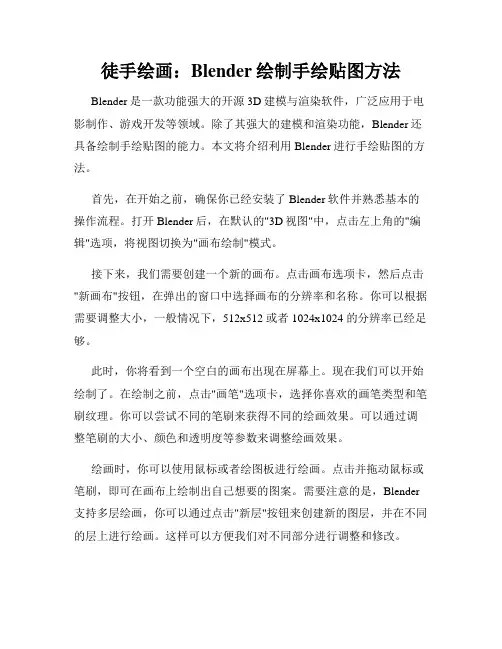
徒手绘画:Blender绘制手绘贴图方法Blender是一款功能强大的开源3D建模与渲染软件,广泛应用于电影制作、游戏开发等领域。
除了其强大的建模和渲染功能,Blender还具备绘制手绘贴图的能力。
本文将介绍利用Blender进行手绘贴图的方法。
首先,在开始之前,确保你已经安装了Blender软件并熟悉基本的操作流程。
打开Blender后,在默认的"3D视图"中,点击左上角的"编辑"选项,将视图切换为"画布绘制"模式。
接下来,我们需要创建一个新的画布。
点击画布选项卡,然后点击"新画布"按钮,在弹出的窗口中选择画布的分辨率和名称。
你可以根据需要调整大小,一般情况下,512x512 或者 1024x1024 的分辨率已经足够。
此时,你将看到一个空白的画布出现在屏幕上。
现在我们可以开始绘制了。
在绘制之前,点击"画笔"选项卡,选择你喜欢的画笔类型和笔刷纹理。
你可以尝试不同的笔刷来获得不同的绘画效果。
可以通过调整笔刷的大小、颜色和透明度等参数来调整绘画效果。
绘画时,你可以使用鼠标或者绘图板进行绘画。
点击并拖动鼠标或笔刷,即可在画布上绘制出自己想要的图案。
需要注意的是,Blender 支持多层绘画,你可以通过点击"新层"按钮来创建新的图层,并在不同的层上进行绘画。
这样可以方便我们对不同部分进行调整和修改。
当你绘制完成后,可以使用不同的工具进行进一步的编辑和调整。
Blender提供了多种工具,如填充工具、模糊工具、擦除工具等,可以帮助你实现更精确和丰富的绘画效果。
你可以根据自己的需求选择不同的工具进行使用。
在绘制完成且满意后,可以保存你的手绘贴图。
点击"文件"选项,然后选择"导出",选择你想要保存的文件格式和路径,然后点击"导出"按钮即可保存。
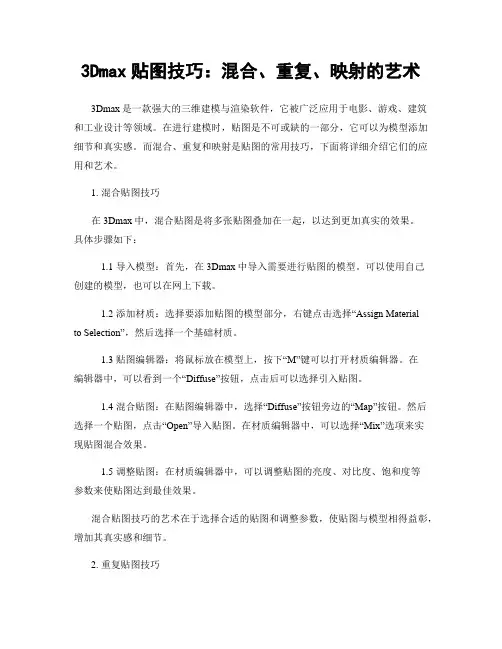
3Dmax贴图技巧:混合、重复、映射的艺术3Dmax是一款强大的三维建模与渲染软件,它被广泛应用于电影、游戏、建筑和工业设计等领域。
在进行建模时,贴图是不可或缺的一部分,它可以为模型添加细节和真实感。
而混合、重复和映射是贴图的常用技巧,下面将详细介绍它们的应用和艺术。
1. 混合贴图技巧在3Dmax中,混合贴图是将多张贴图叠加在一起,以达到更加真实的效果。
具体步骤如下:1.1 导入模型:首先,在3Dmax中导入需要进行贴图的模型。
可以使用自己创建的模型,也可以在网上下载。
1.2 添加材质:选择要添加贴图的模型部分,右键点击选择“Assign Materialto Selection”,然后选择一个基础材质。
1.3 贴图编辑器:将鼠标放在模型上,按下“M”键可以打开材质编辑器。
在编辑器中,可以看到一个“Diffuse”按钮,点击后可以选择引入贴图。
1.4 混合贴图:在贴图编辑器中,选择“Diffuse”按钮旁边的“Map”按钮。
然后选择一个贴图,点击“Open”导入贴图。
在材质编辑器中,可以选择“Mix”选项来实现贴图混合效果。
1.5 调整贴图:在材质编辑器中,可以调整贴图的亮度、对比度、饱和度等参数来使贴图达到最佳效果。
混合贴图技巧的艺术在于选择合适的贴图和调整参数,使贴图与模型相得益彰,增加其真实感和细节。
2. 重复贴图技巧在3Dmax中,使用重复贴图技巧可以将一个贴图多次复制并平铺在一个面上,以获得更好的效果。
具体步骤如下:2.1 导入模型和贴图:和混合贴图技巧类似,首先导入模型并添加一个基础材质。
2.2 贴图编辑器:打开贴图编辑器,在“Diffuse”按钮旁边的“Map”按钮中选择一个贴图,并导入。
2.3 平铺贴图:在贴图编辑器中,选择“UVW Map”选项,在弹出的窗口中可以调整平铺、缩放、旋转等参数,使贴图重复出现在模型的表面。
2.4 调整贴图:根据实际情况,可以调整贴图的平铺效果,使之适应模型的形状和大小。
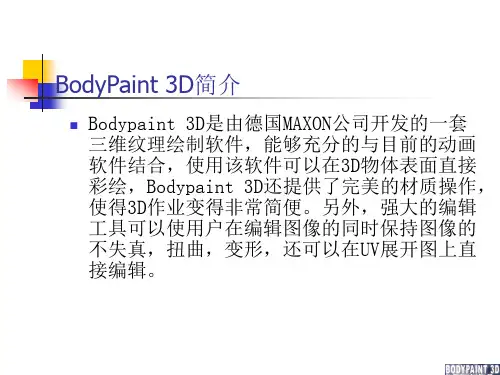
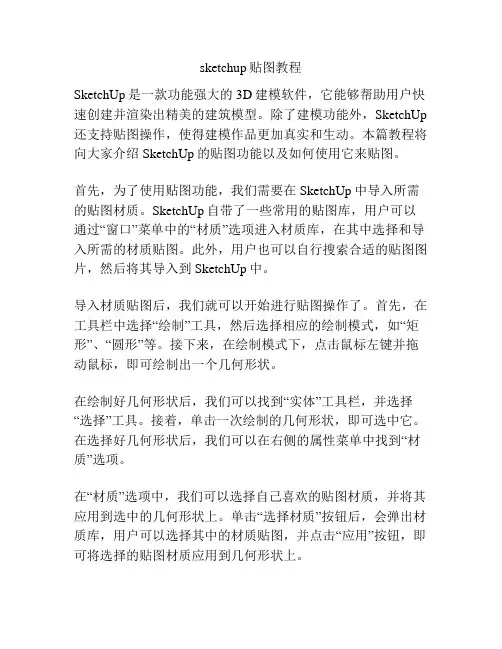
sketchup贴图教程SketchUp是一款功能强大的3D建模软件,它能够帮助用户快速创建并渲染出精美的建筑模型。
除了建模功能外,SketchUp 还支持贴图操作,使得建模作品更加真实和生动。
本篇教程将向大家介绍SketchUp的贴图功能以及如何使用它来贴图。
首先,为了使用贴图功能,我们需要在SketchUp中导入所需的贴图材质。
SketchUp自带了一些常用的贴图库,用户可以通过“窗口”菜单中的“材质”选项进入材质库,在其中选择和导入所需的材质贴图。
此外,用户也可以自行搜索合适的贴图图片,然后将其导入到SketchUp中。
导入材质贴图后,我们就可以开始进行贴图操作了。
首先,在工具栏中选择“绘制”工具,然后选择相应的绘制模式,如“矩形”、“圆形”等。
接下来,在绘制模式下,点击鼠标左键并拖动鼠标,即可绘制出一个几何形状。
在绘制好几何形状后,我们可以找到“实体”工具栏,并选择“选择”工具。
接着,单击一次绘制的几何形状,即可选中它。
在选择好几何形状后,我们可以在右侧的属性菜单中找到“材质”选项。
在“材质”选项中,我们可以选择自己喜欢的贴图材质,并将其应用到选中的几何形状上。
单击“选择材质”按钮后,会弹出材质库,用户可以选择其中的材质贴图,并点击“应用”按钮,即可将选择的贴图材质应用到几何形状上。
同时,SketchUp还支持对贴图进行调整,以实现更好的贴图效果。
在属性菜单的“材质”选项下,可以找到“调整材质”按钮。
单击该按钮后,会出现一系列调整贴图的选项,如旋转、缩放、平移等。
用户可以根据需要对贴图进行适当的调整,以达到理想的效果。
除了对已有几何形状进行贴图外,SketchUp还支持在建模过程中直接进行贴图操作。
当用户开始绘制几何形状时,在属性菜单的“材质”选项中选择合适的贴图材质,然后开始绘制即可自动应用该贴图材质。
综上所述,SketchUp的贴图功能十分强大且易于使用。
通过导入材质贴图并应用到几何形状上,用户可以为建模作品增加更多的真实感和细节。
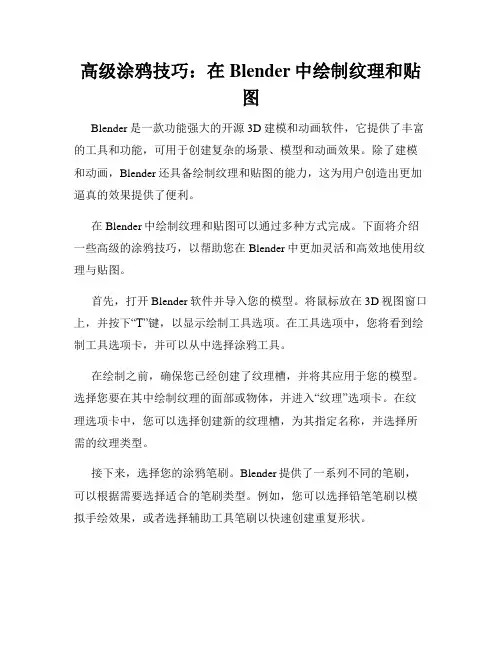
高级涂鸦技巧:在Blender中绘制纹理和贴图Blender是一款功能强大的开源3D建模和动画软件,它提供了丰富的工具和功能,可用于创建复杂的场景、模型和动画效果。
除了建模和动画,Blender还具备绘制纹理和贴图的能力,这为用户创造出更加逼真的效果提供了便利。
在Blender中绘制纹理和贴图可以通过多种方式完成。
下面将介绍一些高级的涂鸦技巧,以帮助您在Blender中更加灵活和高效地使用纹理与贴图。
首先,打开Blender软件并导入您的模型。
将鼠标放在3D视图窗口上,并按下“T”键,以显示绘制工具选项。
在工具选项中,您将看到绘制工具选项卡,并可以从中选择涂鸦工具。
在绘制之前,确保您已经创建了纹理槽,并将其应用于您的模型。
选择您要在其中绘制纹理的面部或物体,并进入“纹理”选项卡。
在纹理选项卡中,您可以选择创建新的纹理槽,为其指定名称,并选择所需的纹理类型。
接下来,选择您的涂鸦笔刷。
Blender提供了一系列不同的笔刷,可以根据需要选择适合的笔刷类型。
例如,您可以选择铅笔笔刷以模拟手绘效果,或者选择辅助工具笔刷以快速创建重复形状。
开始绘制之前,您可以通过调整笔刷的属性来改变绘制效果。
在笔刷选项中,您可以调整笔刷的大小、硬度和透明度等属性。
这些属性将影响到您绘制的纹理的细节和效果。
在开始绘制之前,您还可以设置绘制工具选项卡中的其他参数。
例如,您可以调整落笔模式以控制绘制时的笔触感觉,或者启用稀疏模式以在绘制时跳过一些点。
当您准备好开始绘制时,只需在绘制工具选项卡中选择合适的笔刷,并开始在3D视图中绘制。
您可以使用鼠标左键进行绘制,也可以使用数字键盘上的数字键来更改笔刷属性。
通过控制笔刷的大小、透明度和颜色,您可以创造出各种不同的绘画效果。
在绘制结束后,您可以进行后期处理和润色。
使用编辑模式,您可以选择已绘制的纹理区域,并对其进行平滑、模糊或其他操作。
此外,您还可以通过添加不同的图层和混合模式来改变纹理的外观和效果。
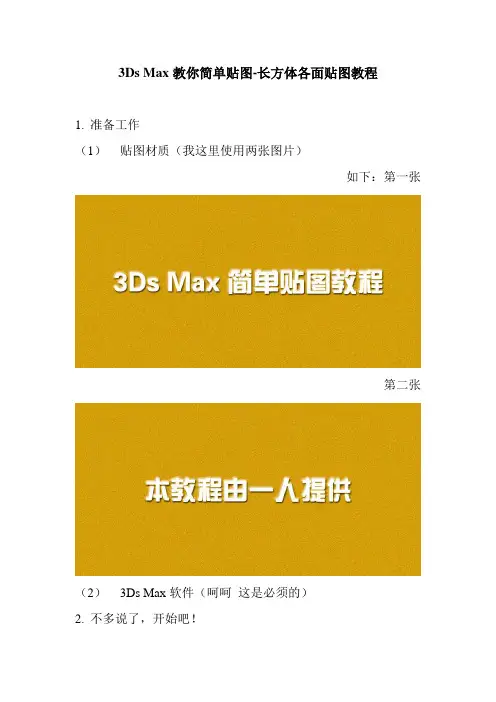
3Ds Max教你简单贴图-长方体各面贴图教程
1.准备工作
(1)贴图材质(我这里使用两张图片)
如下:第一张
第二张
(2)3Ds Max软件(呵呵这是必须的)
2.不多说了,开始吧!
打开3Ds Max软件创建一个长方体
视图:
参数:
选中模型—右键---转换为---可编辑多边形
接着---修改页面---下面选择栏中---选中面
在视图中选中你要贴图的面(我这里选择上面的面)如图:
接着在菜单栏中----单击材质编辑器(四个小球的那个)
进入材质编辑器界面
选中第一个小球---单击漫反射后方框或者单击最上方菜单栏材质按钮---获取材质
接着---双击位图---加载你要贴的图片文件
这时材质小球就有贴图材质了
可以赋予模型上了--- 哈哈看图看效果
先点击赋予按钮和再单击显示按钮---这是看看视图效果吧!
3.再给对面附图同上---修改界面---选择面
视图中选中对面
接着步骤与上面一样(每一个面都是这样贴图)最终效果为:。
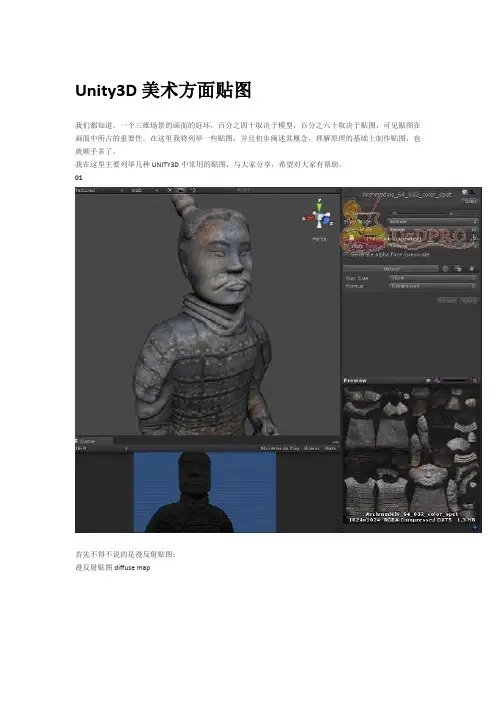
Unity3D美术方面贴图我们都知道,一个三维场景的画面的好坏,百分之四十取决于模型,百分之六十取决于贴图,可见贴图在画面中所占的重要性。
在这里我将列举一些贴图,并且初步阐述其概念,理解原理的基础上制作贴图,也就顺手多了。
我在这里主要列举几种UNITY3D中常用的贴图,与大家分享,希望对大家有帮助。
01首先不得不说的是漫反射贴图:漫反射贴图diffuse map漫反射贴图在游戏中表现出物体表面的反射和表面颜色。
换句话说,它可以表现出物体被光照射到而显出的颜色和强度。
我们通过颜色和明暗来绘制一幅漫反射贴图,在这张贴图中,墙的砖缝中因为吸收了比较多的光线,所以比较暗,而墙砖的表面因为反射比较强,所以吸收的光线比较少。
上面的这张图可以看出砖块本身是灰色的,而砖块之间的裂缝几乎是黑色的。
刨去那些杂糅的东西,我们只谈明显的,漫反射贴图表现了什么?列举一下,物体的固有色以及纹理,贴图上的光影。
前面的固有色和纹理我们很容易理解,至于后面的光影,我们再绘制漫反射贴图的时候需要区别对待,比如我们做一堵墙,每一块砖都是用模型做出来的,那么我们就没有必要绘制砖缝,因为这个可以通过打灯光来实现。
可是我们如果用模型只做了一面墙,上面的砖块是用贴图来实现,那么就得绘制出砖缝了。
从美术的角度,砖缝出了事一条单独的材质带外,还有就是砖缝也是承接投影的,所以在漫反射图上,绘制出投影也是很有必要的,如下图:没有什么物体能够反射出跟照到它身上相同强度的光。
因此,让你的漫反射贴图暗一些是一个不错的想法。
通常,光滑的面只有很少的光会散射,所以你的漫反射贴图可以亮一些。
漫反射贴图应用到材质中去是直接通过DiffuseMap的。
再命名规范上它通常是再文件的末尾加上“_d”来标记它是漫反射贴图。
凹凸贴图Bump maps凸凹贴图可以给贴图增加立体感。
它其实并不能改变模型的形状,而是通过影响模型表面的影子来达到凸凹效果的。
再游戏中有两种不同类型的凸凹贴图,法线贴图(normalmap)和高度贴图(highmap)。
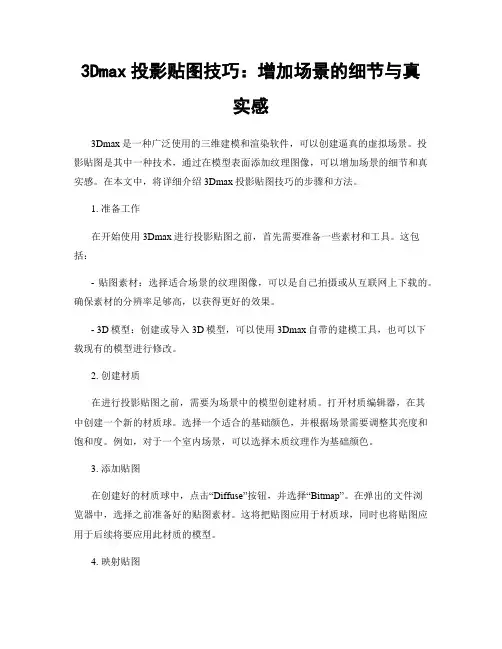
3Dmax投影贴图技巧:增加场景的细节与真实感3Dmax是一种广泛使用的三维建模和渲染软件,可以创建逼真的虚拟场景。
投影贴图是其中一种技术,通过在模型表面添加纹理图像,可以增加场景的细节和真实感。
在本文中,将详细介绍3Dmax投影贴图技巧的步骤和方法。
1. 准备工作在开始使用3Dmax进行投影贴图之前,首先需要准备一些素材和工具。
这包括:- 贴图素材:选择适合场景的纹理图像,可以是自己拍摄或从互联网上下载的。
确保素材的分辨率足够高,以获得更好的效果。
- 3D模型:创建或导入3D模型,可以使用3Dmax自带的建模工具,也可以下载现有的模型进行修改。
2. 创建材质在进行投影贴图之前,需要为场景中的模型创建材质。
打开材质编辑器,在其中创建一个新的材质球。
选择一个适合的基础颜色,并根据场景需要调整其亮度和饱和度。
例如,对于一个室内场景,可以选择木质纹理作为基础颜色。
3. 添加贴图在创建好的材质球中,点击“Diffuse”按钮,并选择“Bitmap”。
在弹出的文件浏览器中,选择之前准备好的贴图素材。
这将把贴图应用于材质球,同时也将贴图应用于后续将要应用此材质的模型。
4. 映射贴图在贴图应用到模型之前,需要进行映射调整,以使贴图适应模型的形状和大小。
在材质编辑器中,选择“Maps”选项卡,并点击“UVW Map”。
选择适当的映射类型,如平面映射或球形映射。
调整映射参数,如旋转、缩放和移动,以使贴图完全覆盖模型表面。
5. 调整贴图效果为了获得更好的贴图效果,可以进行一些调整。
在材质编辑器中,可以通过调整贴图的亮度、对比度和色调等参数来优化贴图效果。
此外,还可以添加其他效果,如颜色校正、模糊和噪声等,以提高场景的真实感。
6. 完善细节投影贴图不仅可以增加场景的真实感,还可以提供更多的细节。
可以在贴图素材中添加细节纹理,如木纹、石纹或破损纹理等。
这些细节纹理可以与基础贴图一起使用,以增加场景的丰富性和层次感。
7. 渲染场景在所有模型都已添加了适当的贴图之后,可以进行场景的渲染。
PS绘制3D贴图:
1.将MAYA中展好的UV导入PS(MAYA中的UV存储时为Taga格式);
2.在PS的图层中新建3个组分别为:高光(Specular),文理(texture)颜色(color),并将导入进来的UV置于最顶层。
3.将倒进PS的UV反相(ctrl+I),模式改为正片叠底,并降低透明度(20左右)。
4.建一层灰色背景置于最底层(该层对贴图无任何影响,纯粹为了适应眼睛)。
5.在颜色组内新建2个图层分别为:表层(如:漆),内部层(如:金属)。
6.在表层加图层样式勾选投影,将距离,扩展,大小数字全为0。
7.在纹理组中添加各种纹理,如:污垢,油斑等常见纹理,(注:一般将纹理添加后,都先去色(shift+ctrl+u),然后在改变图层模式:如叠加等)。
8.在高光组中,新建2个图层分别为上层(up)-控制变亮-模式常用颜色减淡一栏-一般使用冷色调画,下层(down)-控制变暗-模式常用正片叠底一栏-一般使用暖色调画,但一般情况下室内相反(根据具体情况来判断)。
9.注:在高光组中一般使用中间调(灰色系)和软笔。
10.一般几何体都是边角处亮。
11.Ctrl+H隐藏选区。
3Dmax汽车模型材质贴图技巧引言:3Dmax是一款功能强大的三维建模软件,广泛应用于汽车设计、电影特效等领域。
在汽车模型的制作过程中,贴图技巧是非常重要的一环。
本文将详细介绍3Dmax汽车模型贴图的步骤和技巧,帮助读者制作出更加逼真的汽车模型。
一、收集汽车参考图在开始贴图之前,我们需要收集足够多的汽车参考图。
这些参考图包括各个不同角度和细节的照片,以便我们进行更加精确的贴图。
可以通过搜索引擎、汽车图片网站等途径获取这些参考图。
二、选择合适的贴图素材在进行汽车模型贴图时,我们可以选择使用已有的贴图素材,也可以自行制作。
如果选择使用已有的贴图素材,需要注意素材的质量和适用性。
如果选择自行制作贴图素材,可以使用Photoshop等软件进行绘制和编辑。
三、创建材质球并导入贴图在3Dmax中,我们需要为汽车模型创建材质球,并将贴图导入其中。
首先,选择一个表面材质,并调整其颜色和光泽度。
然后,在“贴图”选项中选择导入贴图素材。
根据车身的不同部位,选择对应的贴图文件。
四、调整贴图的缩放和旋转在贴图导入后,有时会发现贴图的比例和方向不对。
这时,我们需要调整贴图的缩放和旋转。
通过修改材质球的贴图缩放参数,可以使贴图的大小与汽车模型的尺寸相匹配。
通过修改材质球的贴图旋转角度,可以使贴图的方向与汽车模型的朝向一致。
五、添加细节贴图为了使汽车模型更加逼真,我们还可以添加一些细节贴图。
比如车窗、灯光、轮毂等部位的细节,可以使用特定的贴图进行修饰。
这些贴图可以在材质球的贴图选项中导入,并通过调整缩放和旋转的方式进行适配。
六、调整材质的属性除了贴图的适应性,材质的属性也是影响汽车模型质量的重要因素。
我们可以通过调整材质的反射度、光泽度、粗糙度等参数,使汽车模型的质感更加真实。
同时,还可以调整光源的位置和强度,进一步提升模型的真实感。
七、渲染和后期处理完成材质贴图后,我们需要对汽车模型进行渲染,并进行一些后期处理,使其达到最终的效果。
3Dmax中的UV贴图和纹理制作3Dmax是一款功能强大的三维建模软件,它不仅可以进行建模和渲染,还可以进行纹理和贴图的制作。
在3D建模中,贴图和纹理是非常重要的一部分,能够为模型增加更多的细节和真实感。
本文将详细介绍在3Dmax中进行UV贴图和纹理制作的步骤和技巧。
一、什么是UV贴图和纹理制作1. UV贴图:UV贴图是一种将2D纹理映射到三维模型表面的技术。
通过将2D纹理映射到模型的表面,我们可以为模型添加颜色、纹理、细节和表面特性。
2. 纹理制作:纹理制作是指利用图片、图案或者其他形式的图像来为模型表面增加细节和真实感。
通过纹理制作,我们可以给模型的表面添加颜色、光照、细节等特性。
二、准备工作1. 导入模型:在3Dmax中导入你要制作UV贴图和纹理的模型。
可以使用软件自带的创建工具创建简单模型,也可以导入已经建好的模型。
2. 准备纹理素材:选择合适的纹理素材来进行纹理制作。
这些素材可以是从网上下载的纹理图片或者自己绘制的图片。
3. 建立模型UVW坐标系统:在3Dmax中选择模型,点击“Modify”选项卡下的“Unwrap UVW”,进入UVW编辑器界面。
在该界面中,你可以调整和编辑模型的UV贴图。
三、UV贴图的制作1. 展开模型:在UVW编辑器中,点击“Face”选择面,然后点击“Flatten Mapping”按钮,自动将模型展开。
你也可以手动调整展开后的UV贴图。
2. 调整UV贴图:在UVW编辑器中,可以使用各种工具来调整和编辑UV贴图。
例如,你可以使用“Scale”工具来缩放UV贴图的大小,使用“Move”工具来移动UV贴图的位置,使用“Rotate”工具来旋转UV贴图等。
3. 打开纹理贴图:在3Dmax中,点击“Material Editor”打开材质编辑器。
在材质编辑器中,你可以选择一个材质槽,并设置材质的颜色、纹理等属性。
4. 将纹理贴图应用到模型:在材质编辑器中,选择一个材质槽,点击“Diffuse Map”并选择“Bitmap”。
3DMAX技术UV映射与贴图技巧3DMAX技术UV映射与贴图技巧UV映射和贴图是在3D建模和渲染中非常重要的一部分。
通过正确的UV映射和贴图技巧,可以为3D模型带来细节和真实感。
本文将介绍一些3DMAX技术中的UV映射和贴图技巧,帮助读者提升其在3D 建模中的技术水平。
一、什么是UV映射?在3D建模中,UV映射是将2D纹理贴图应用到3D模型表面的过程。
它通过将模型的表面划分为多个小块,并将2D纹理映射到这些小块上,从而给模型添加颜色、纹理和图案。
每个小块对应了一个UV坐标,通过这个坐标可以确定纹理在模型上的位置、旋转和缩放等。
二、UV映射的原则1. 避免拉伸:UV映射时,要尽量避免模型表面的拉伸和压缩,以免造成纹理失真。
2. 最小化图像变换:在进行UV映射时,尽量减少图像的旋转、缩放和平移。
3. 注意无缝连接:在模型的接缝处进行UV映射时,要确保连接处的纹理能够无缝衔接,避免出现明显的断裂。
三、UV映射的步骤1. 展开UV:首先,需要将模型展开成一个平面,以便进行UV映射。
在3DMAX中,可以使用Unwrap UVW进行展开操作。
2. 调整布局:展开UV之后,可以通过调整布局来最小化拉伸、压缩和旋转等问题。
可以选择拉伸各个面的UV坐标,以使其更接近矩形形状。
3. 修复接缝:当模型的接缝处出现断裂时,需要进行修复。
可以手工调整接缝处的UV坐标,或者使用自动修复工具来实现无缝衔接。
四、贴图技巧1. 使用高质量贴图:选择高分辨率的贴图可以提供更多的细节,并增加渲染效果的真实感。
2. 制作自定义贴图:有时候无法找到合适的纹理贴图,可以尝试自己制作。
利用3DMAX中的纹理编辑器和绘制工具,可以绘制自定义的贴图。
3. 贴图投影:在贴图时,可以使用3DMAX中的贴图投影功能,将贴图直接投影到模型表面,尤其适用于复杂形状的模型。
4. 多层次贴图:为了增加模型的真实感,可以使用多层次贴图。
可以为模型的不同部分添加不同的材质和纹理,以增强细节和层次感。
其实偶只建了一个前面,并没有建个完整的头部,周围用一块布包裹起来,只露出了双眼,匹配好相机,看起来有点阿拉伯风格。
模用的是POLY建的。
我认为POLY对于我来说是比较适合,有着很大的自由度,想怎么捏都可以。
眼球我是用两个圆球套起来,一个做里面的贴图部分,一个做反射的类似于玻璃的部分。
建模唯有耐心,多多参考。
一个好的模型是可以免却后边的一些烦恼。
在POLY建模中要注意的是尽力避免三角面的产生,这样对以后的UV展开贴图的定位也是有好处的。
在UV展开时遇到了一点小小的麻烦。
花了点时间。
因为偶只建了一个正面的一个面,而不是整体。
所以以往对头部UV的展开方法就不适用了。
把模塌陷后,偶只有硬来了。
加载UNWRAP UVW命令,是在光滑命令下方,进入子级,按EDIT,在UV展开窗口下MAPPING菜单下的FLATTEN MAPPING按默认的展开。
当然这并不是偶想要的结果,在尽量保持相对大小下,偶还得把它们拼起来。
看来展UV是一个体力活。
视力损失按杭州话来说是木佬佬。
呵呵还好,在MAX里提供了这样的一个人性化的功能。
当选择需要焊接的点时对应的会出现可以与之相焊的点,这样就非常直观了。
选择多个点时,我们可以用TOOLS下的STITCH SELECTED。
命令而选择单个点时,我单击右键,用WELD SELECTED拖拉到相对应的点上与之焊接。
一点点的焊接,最终偶把零碎的UV拼合了起来。
拼合好后把UV放在右下角的一个粗蓝色边框的方格内。
这是为了导出UV,只有在这个里边才能被导出,而后依据导出的UV线框,我在PS里画贴图。
在拼合的过程中,我给模型一个棋格材质,为了是检查格子每布的是否平均。
我的这种展开UV的方法并不是很好,特别是对于效率就是生命的今天来说,不过我好象时间蛮多的。
个部分分别展开。
对于围巾或者布来说也是一样,我也把它展开了,为了是贴图的方便。
好的,接下来就是绘制贴图了。
但绘制贴图有个要求,就是得按照展开的UV分布。